Cách xóa, bật lại Vietnamese keyboard trên Windows 10 đơn giản – friend.com.vn
Deprecated: trim(): Passing null to parameter #1 ($string) of type string is deprecated in /home/caocap/public_html/wp-content/plugins/fixed-toc/frontend/html/class-dom.php on line 98
Hệ điều hành Windows 10 với những thay đổi giúp máy tính của bạn chạy nhanh hơn cùng những tính năng mới khiến người dùng vô cùng thích thú đặc biệt là bộ gõ tiếng Việt Vietnamese keyboard tích hợp sẵn. Giờ đây bạn có thể gõ tiếng Việt mà không cần đến bất cứ bộ gõ tiếng Việt Vietkey hay phải cài đặt Unikey rất tiện lợi. Các bạn cùng theo dõi bài viết để biết cách xóa, bật sử dụng tính năng này nhé!
1. Vietnamese keyboard trên Windows 10 là gì?
Vietnamese keyboard trên Windows 10 là bộ gõ tiếng Việt mặc định được tích hợp sẵn trên hệ điều hành Windows 10, bạn sẽ không cần sử dụng các phần mềm gõ tiếng Việt khác.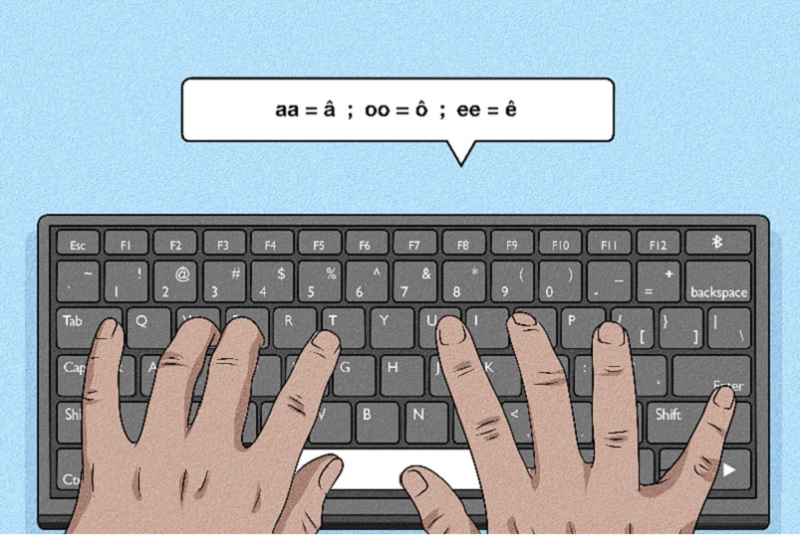 Vietnamese keyboard trên Windows 10
Vietnamese keyboard trên Windows 10
2. Tại sao cần phải tắt Vietnamese keyboard trên Windows 10
Tuy bộ gõ tiếng Việt mặc định trên Windows 10 có thể giúp bạn gõ tiếng Việt mà không cần cài bất kỳ bộ gõ nào khác, nhưng sự tối ưu của bộ gõ mặc định này chưa ở mức tối ưu, còn xuất hiện rất nhiều lỗi. Một số lỗi có thể kể đến như: Bị lặp số khi gõ bằng bàn phím số rời, đôi khi bị mất chữ cuối bởi khi đang gõ. Vì vậy, tốt hơn hết nên gỡ bộ gõ ra để cài phần mềm gõ tiếng Việt khác.
3. Cách xóa, bật lại Vietnamese keyboard trên Windows 10
Cách tắt Vietnamese keyboard Windows 10
Bước 1: Bấm Windows + I để mở Settings > Chọn Time & Language.
 Chọn Time & Language.”>
Chọn Time & Language.”>
Windows + I để mở Settings > Chọn Time & Language.
Bước 2: Chọn Language > Bấm vào Tiếng Việt > Chọn Remove.
Bấm vào Tiếng Việt > Chọn Remove.”>
Chọn Language > Bấm vào Tiếng Việt > Chọn Remove.
Cách bật lại Vietnamese keyboard Windows
Hướng dẫn nhanh:
Các bạn vào Settings > chọn mục Time & langugae > trong mục Language bạn chọn Add a language > chọn Tiếng Việt > chọn Install > đăng nhập lại Microsoft là xong.
Hướng dẫn chi tiết tại Hướng dẫn cài đặt tiếng việt trên Windows 10.
4. Một số phần mềm gõ tiếng Việt
Có hai phần mềm gõ tiếng Việt thông dụng trên Windows 10 là Unikey và EVKey, bạn có thể tham khảo hai bài viết dưới đây để cài và sử dụng.
 Bộ gõ Unikey và EVKey
Bộ gõ Unikey và EVKey
Xem m:
- Bộ gõ Tiếng việt mới EVKey là gì? Cách tải và sử dụng
- Cách tải và cài đặt Unikey
Một số mẫu laptop đang kinh doanh tại Thế Giới Di Động:
- Trả góp 0%
 Có
Có  Không
Không
Cám ơn bạn đã phản hồi

Xin lỗi bài viết chưa đáp ứng nhu cầu của bạn. Vấn đề bạn gặp phải là gì?
Đang làm gặp lỗi, không có trong hướng dẫn Đã làm nhưng không thành công Bài viết không đúng nhu cầu Bài viết đã cũ, thiếu thông tin GỬI 
- Share CrocoBlock key trọn đời Download Crocoblock Free
- Cung cấp tài khoản nghe nhạc đỉnh cao Tidal Hifi – chất lượng âm thanh Master cho anh em mê nhạc.
- Lời chia buồn đám tang cảm động, ý nghĩa nhất – Lời chia buồn viếng đám tang
- P111.US – Đánh bài Online FREE APK 2.3.3 Download for Android – Download P111.US – Đánh bài Online FREE APK Latest Version – APKFab.com
- Phần mềm Elsa Speak có tốt không mà mẹ nào cũng để con học
- Cách Làm Nét Ảnh Mờ Bằng Photoshop 2021 Như Thế Nào? Tăng Độ Nét Cho Ảnh Bằng Photoshop
- Thủ tục mở địa điểm thu hộ tiền điện, internet – Startup House
Bài viết cùng chủ đề:
-
Bí quyết bắt Pokemon không cần di chuyển
-
Làm Sim Sinh Viên,Chuyển đổi gói cước Viettel,Vinaphone,Mobile tại simredep.vn
-
Những phim có cảnh sex trần trụi bị cấm phát hành trên thế giới
-
Mạch đếm sản phẩm dùng cảm biến hồng ngoại – Học Điện Tử
-
6 Mẹo dân gian chữa rướn ở trẻ sơ sinh khi ngủ tự nhiên an toàn
-
Sao kê tài khoản ngân hàng ACB-những điều cần biết
-
Acer Iconia B1-723 – Chính hãng | Thegioididong.com
-
Cách khắc phục lỗi Voz không vào được bạn không nên bỏ qua
-
Tắt mở màn hình iPhone cực nhanh, không cần phím cứng – Fptshop.com.vn
-
[SỰ THẬT] Review bột cần tây mật ong Motree có tốt không?
-
Cách rút gọn link Youtube
-
Chèn nhạc trong Proshow Producer, thêm nhạc vào video
-
Hack Stick War Legacy Full Vàng Kim Cương Tiền ❤️ 2021
-
Cách chuyển font chữ Vni-Times sang Times New Roman
-
Du lịch Thái Lan nên đi tour hay đi tự túc? – BestPrice
-
Cách reset Wifi FPT, đặt lại modem wifi mạng FPT

 Có
Có  Không
Không 














